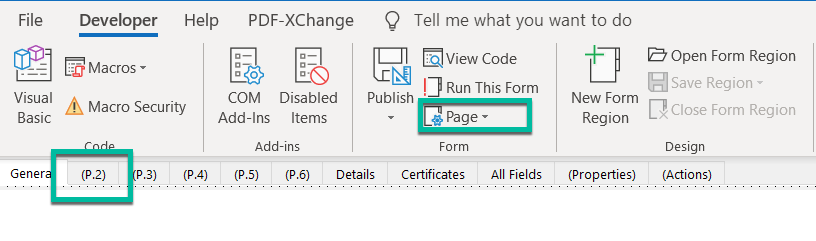Actualizat: octombrie 2019
Aplicabil: Microsoft Excel 2019/365/2016; Sistemele de operare Windows și macOS.
Iată o întrebare pe care o avem:
Dragă echipă, acum ceva timp am creat o foaie de calcul Excel destul de sofisticată pentru managerul meu, pe care am protejat-o cu parolă pentru o securitate sporită. Chestia este că se pare că am uitat parola pe care am setat-o anterior. Deci, cred că întrebarea mea este dacă pot reseta protecția cu parolă din registrul de lucru, deoarece l-am uitat? Mulțumesc mult!
După cum tocmai am văzut, în Microsoft Office putem seta o protecție prin parolă pentru fișierele noastre Excel . În acest tutorial, vom afla cum să resetați parola de protecție a foii de calcul, astfel încât să puteți edita conținutul fișierului. Deși ne concentrăm pe Excel în această postare, explicația de mai jos se aplică în mare parte și fișierelor Word și PowerPoint.
În Excel 2016, există trei moduri principale de a securiza conținutul într-o foaie de calcul:
- Avem opțiunea de a cripta întregul fișier: astfel încât să fie necesară o parolă pentru a deschide foaia de calcul.
- Protejați structura și conținutul registrului de lucru: aici puteți fie proteja registrul de lucru împotriva modificărilor de editare, cum ar fi inserarea sau ștergerea de foi, rânduri și coloane, modificări de formatare, capacitatea de a bloca celule etc.
- Protejați structura și conținutul foii de lucru: la fel ca mai sus, oricum se aplică la nivel de fișă.
Metoda de deprotejare a fiecăruia este descrisă mai jos.
Eliminați parola dintr-un fișier Excel
- Pe computer, navigați la foaia de calcul Excel protejată cu parolă
- Când încercați să deschideți fișierul, veți primi următoarea solicitare
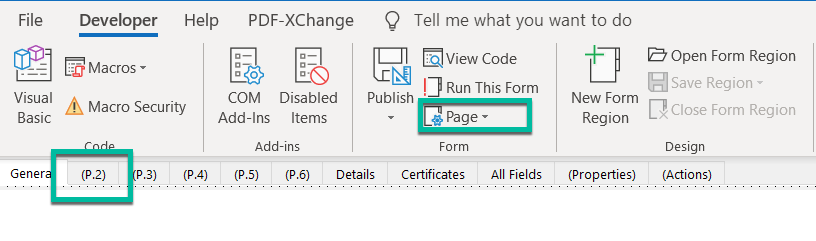
- Apăsați pe Fișier și selectați Protejați registrul de lucru .
- În caseta derulantă, selectați Criptare cu parolă .

- Ștergeți literele din parolă și faceți clic pe OK .

- Acum, parola documentului dvs. este eliminată .
Anulați protecția unui registru de lucru Excel
Pentru a face modificări în structura unui registru de lucru protejat (nu criptat), trebuie să îl deblocați mai întâi. Iată cum să:
- Faceți clic pe registrul de lucru selectat sub Revizuire .
- Introduceți parola respectivă în caseta de dialog Unprotect Workbook.

Pentru a anula protecția anumitor foi Excel
- Faceți clic pe Foaia de nerespectare din Review.
- Introduceți parola corespunzătoare pentru a vă debloca foaia de lucru protejată prin permis.

Sper ca ajuta!